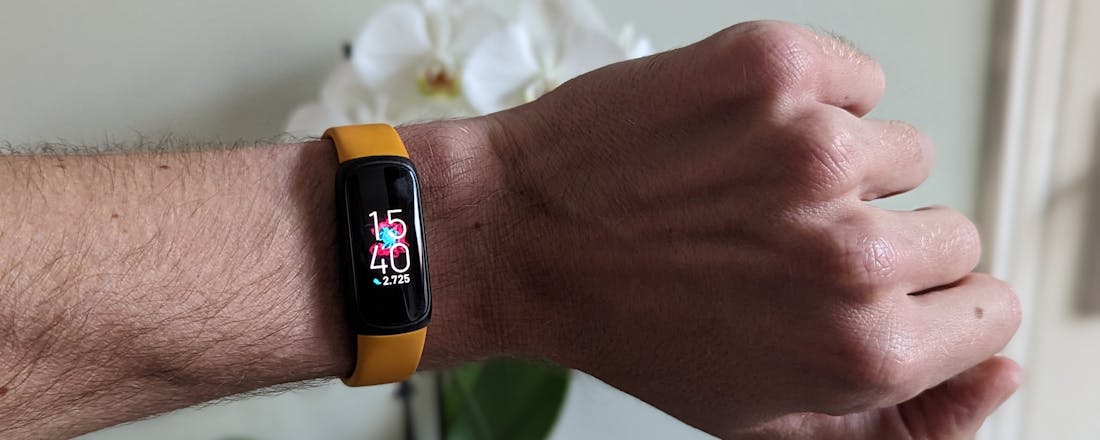Fitbit Inspire 3 - De slimste Fitbit
Het goedkoopste product uit de stal van Fitbit is de Fitbit Inspire 3. En om eerlijk te zijn: er zijn veel redenen om het kleine sportarmbandje te verkiezen boven een sporthorloge van hetzelfde merk. Je leest er meer over in deze Fitbit Inspire 3 review.
De Fitbit Inspire 3 doet nauwelijks onder voor andere, dure Fitbits. Daarmee is het misschien wel de interessantste Fitbit die te krijgen is, omdat het tevens de betaalbaarste Fitbit is. Het armbandje is lekker compact, waarmee hij voor contactsporten te verbergen is achter een zweetbandje. Ook de accuduur, het scherm en toegankelijke app waarin slaap-, prestaties en gezondheidsgegevens worden getoond zijn pluspunten. Deze ervaring wordt wel behoorlijk tekortgedaan door Fitbit Premium.
- Kleurenscherm
- Accuduur
- Toegankelijke app
- Fitbit Premium
De Fitbit Inspire 3 is een klein armbandje met een toegankelijke adviesprijs van zo’n honderd euro. Het bandje is voorzien van een klein touchscreen kleurenschermpje. Het kleurenscherm, dat is een vernieuwing ten opzichte van de Fitbit Inspire 2. De aanschafprijs is veel goedkoper dan de sport- en gezondheidshorloges dit Fitbit gelijktijdig introduceerde: de Fitbit Versa 4 (229 euro) en de uitgebreidste Fitbit Sense 2 (299 euro), waarvan we laatstgenoemde al uitgebreid hebben getest.
Natuurlijk vraag je je af wat je voor die lagere prijs van de Fitbit Inspire 3 allemaal mis loopt ten opzichte van de dure horloges. Los van het feit dat de horloges voorzien zijn van een mooi scherm en handige bediening hiervan… Eigenlijk ontlopen ze elkaar functioneel nauwelijks. Dat maakt de Fitbit Inspire 3 stiekem veel interessanter dan de horloges.
Verschil met duurdere Fitbits
Natuurlijk zijn de smartwatches met meer uitgerust. Zo heeft de Fitbit Sense 2 een CEDA-scanner, die stressmetingen uitvoert, kunnen er hartfilmpjes gemaakt worden, beschikken de horloges over GPS en kun je extra informatie zoals meldingen of de weersvoorspelling op het horlogescherm toveren. De automatische activiteitenherkenning (en start) ontbreekt ook, eigenlijk de enige functie van de horloges die ik écht mis.
In de review was de conclusie echter dat functionaliteit van de Fitbit-smartwatches achterloopt. Zelfs met de aankondiging dat er een Google Maps- en Google Wallet-app verschijnt zijn de horloges enorm beperkt ten opzichte van Google Wear OS-horloges (waaronder die van Samsung) en Apple Watches.
Eigenlijk alle belangrijke functies van de horloges vind je ook in de Fitbit Inspire 3. En hoewel het bandje niet over GPS beschikt kan je gekoppelde smartphone hier alsnog voor gebruikt worden. Bovendien werkt het kleine formaat van de Inspire 3 in het voordeel, vooral wie ook wel eens een contactsport beoefent. Bovendien beschikt het bandje nu ook over een mooi (maar klein) kleurenschermpje en natuurlijk een veel lagere prijs.
Accuduur Fitbit Inspire 3
Bovendien overklast de Fitbit Inspire 3 alle andere Fitbits met zijn accuduur: anderhalf tot twee weken gaat het bandje mee op een acculading. Het nieuwe kleurenschermpje komt bovendien met een always-on functie, waarmee het scherm doorlopend aan blijft staan. Dat gaat overigens wel flink ten koste van de accuduur. Je houdt een dag of twee over. Die accuduur is naast het always-on-scherm ook afhankelijk van factoren, bijvoorbeeld hoe vaak je sport en of je dit vastlegt met de GPS van je smartphone.
Activiteiten doen bevalt me beter met zo’n kleine Fitbit Inspire 3, dan een sporthorloge zoals die van Fitbit, Garmin of Apple. Vanwege het kleine formaat en lage gewicht merk je het bandje nauwelijks op. Ook kun je het bandje makkelijk verbergen achter een zweetbandje als je bijvoorbeeld een contactsport uitoefent. Na het starten van je activiteit heb je je bandje eigenlijk niet nodig tot je klaar bent. Waarom zou je voor een groter scherm kiezen tijdens activiteiten? Het enige wat ik kan bedenken is een timer of stopwatch: een functie die je gewoon vindt in de Fitbit Inspire 3.
Toegankelijke app, ontoegankelijke data
Een groot pluspunt van Fitbit is de toegankelijke app, die je verzamelde data overzichtelijk weergeeft en met handige tips iedereen helpt fitter en gezonder te leven. Je kunt hartslaggegevens inzien, aantal gezette stappen, work-out-data, slaapgegevens en verbrande calorieën.
De ervaring wordt echter getemperd door Fitbit Premium, de abonnementsdienst van Fitbit. Veel functies en analyses worden achter een betaalmuur gezet. Hinderlijk, maar vanuit het perspectief van Fitbit begrijpelijk. Alleen worden sommige verzamelde data óók achter deze Fitbit Premium betaalmuur gezet, waarmee het bedrijf een ethische grens overgaat. Het is immers jouw data, niet die van Fitbit. Fitbit Premium zorgt ervoor dat de app-ervaring minderwaardig is aan die van Garmin en Xiaomi. Beide merken bieden vergelijkbare armbandjes aan zonder abonnementsdienst.
Lees meer: Fitbit Premium: jouw data achter een betaalmuur
Alternatieven voor de Fitbit Inspire 3
De concurrentie voor de Fitbit Inspire 3 komt vooral uit de hoek van Garmin en Xiaomi. Eerstgenoemde heeft met de Vivosmart 5 een duurder sportarmbandje, zonder kleurenscherm. Xiaomi’s Mi Band 7 is weer een stukje betaalbaarder en beschikt ook over een kleurenschermpje.
Voor alle drie de producten valt wat te zeggen. Functioneel zijn ze vergelijkbaar en hetzelfde valt te zeggen over de accuduur, die wel iets in het voordeel van de Fitbit Inspire 3 leunt. De Garmin Vivosmart 5 oogt wat verouderd, maar is qua sensoren en dataverzameling met afstand de beste sportarmband. De app is wat toegankelijker. Xiaomi heeft op zijn beurt wat mindere sensoren en de app is ook niet best. Toch spreken de prijs en het mooiste schermpje in het voordeel van Xiaomi. Zowel Garmin als Xiaomi zetten geen persoonlijke data achter een Premium-betaalmuur. Waar jouw voorkeur naar uit gaat is daardoor afhankelijk van persoonlijke overwegingen. Al met al is de Fitbit Inspire 3 wel de toegankelijkste van de drie.
Conclusie: Fitbit Inspire 3 kopen?
De Fitbit Inspire 3 doet nauwelijks onder voor andere, dure Fitbits. Daarmee is het misschien wel de interessantste Fitbit die te krijgen is, omdat het tevens de betaalbaarste Fitbit is. Het armbandje is lekker compact, waarmee hij voor contactsporten te verbergen is achter een zweetbandje. Ook de accuduur, het scherm en toegankelijke app waarin slaap-, prestaties en gezondheidsgegevens worden getoond zijn pluspunten. Deze ervaring wordt wel enorm tekortgedaan door Fitbit Premium.